Содержание
Для наиболее наглядного представления детали или сборки зачастую при изготовлении чертежа используют дополнительный вид, показывающий размещение объекта сразу в 3 плоскостях. В текущей статье рассмотрим, как сделать изометрию в Компас 3D.

Для начала необходимо иметь уже готовую деталь или сборку для построения изометрического вида (рис. 1). Рекомендуется сразу же проверить правильную настройку видов с помощью соответствующей панели в верхней части рабочей области (рис. 2) и, в случае необходимости, откорректировать главный вид.


Как изменить главный вид модели?
Чтобы изменить главный вид модели, нужно в выпадающем меню выбора ориентации (рис. 2) выбрать кнопку «Настройки», после чего на панели параметров отразятся настройки (рис. 3), затем нажать на кнопку «Главный вид по текущей ориентации» (рис. 4). Если кнопки такой нет, то, скорее всего, текущий вид уже назначен главным.
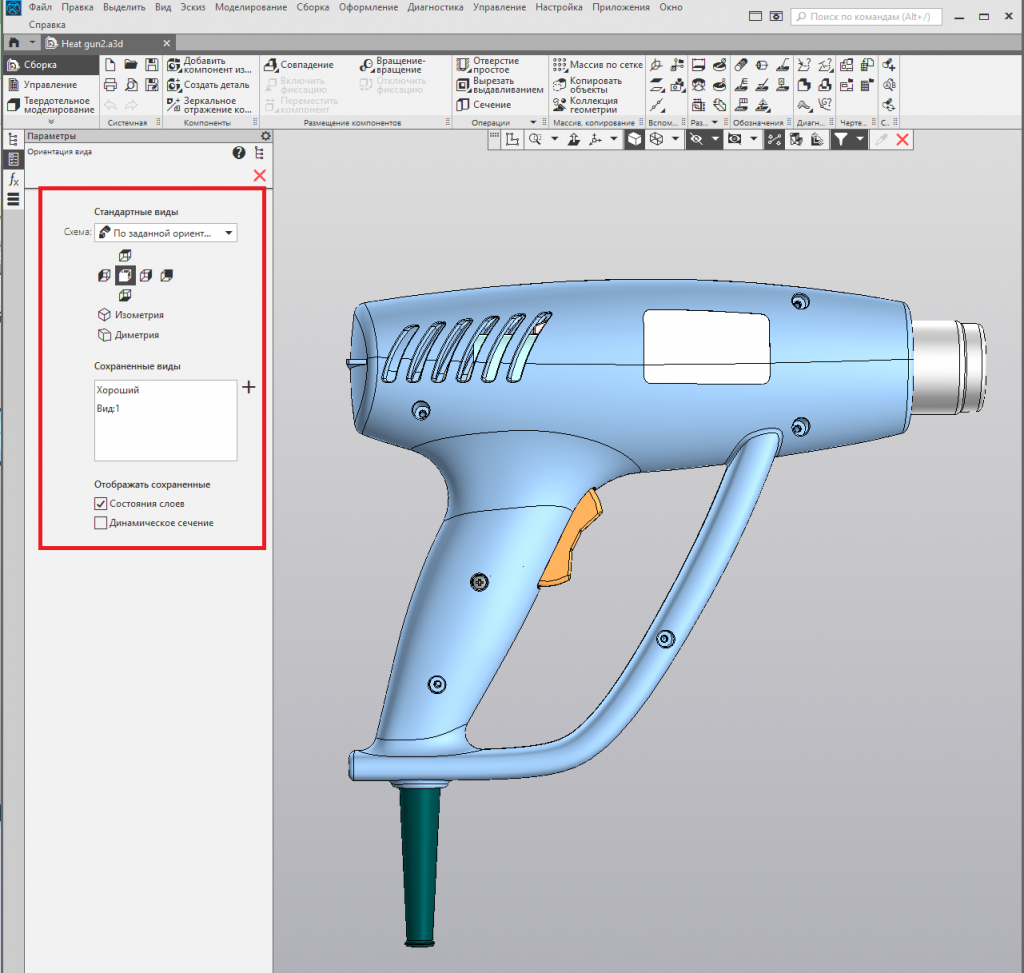
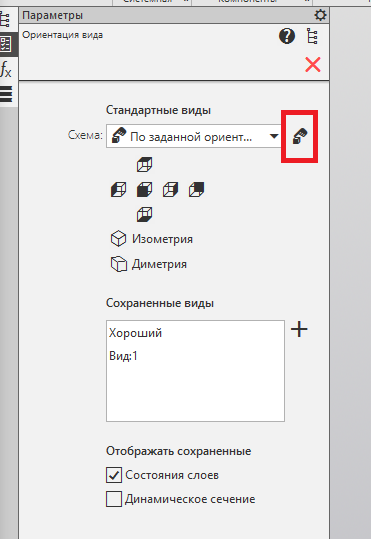
Именно от настройки главного вида будет в дальнейшем зависеть то, как построится изометрия. Стоит отметить, что в этом же окне можно проверить непосредственно отображение изометрии и диметрии, нажав соответствующую кнопку (рис. 5).
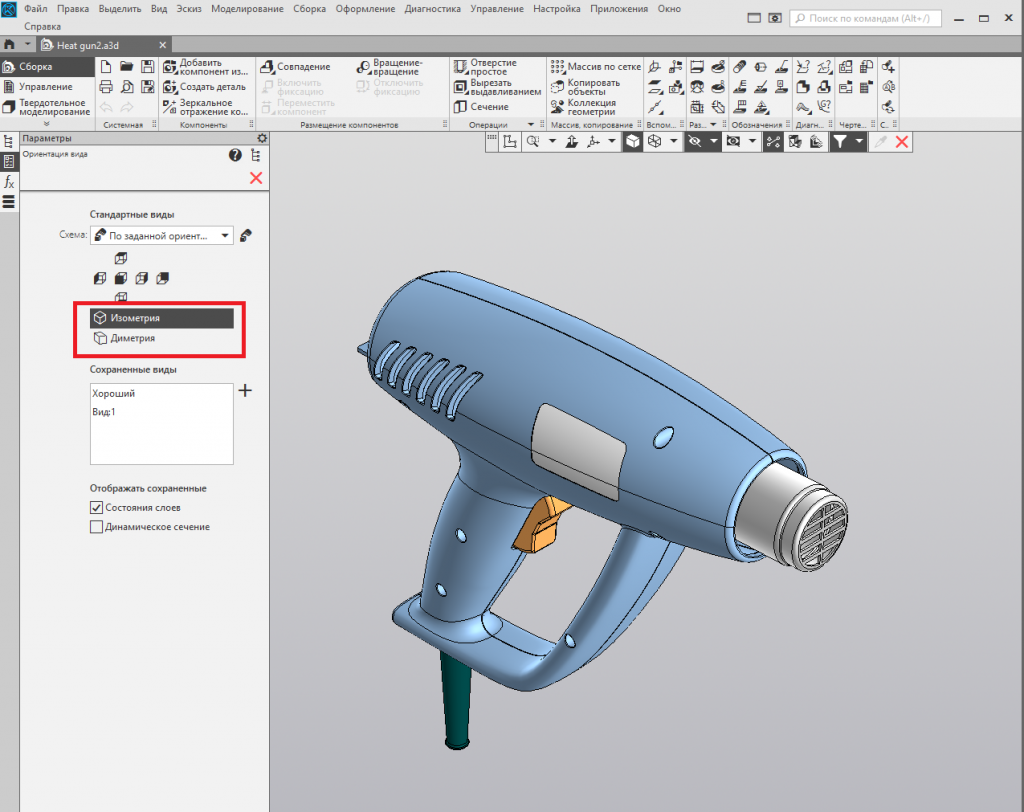
Как сделать изометрию в Компас 3D?
Чтобы сделать изометрию в Компас 3D нужно в режиме трехмерного редактирования на ленте инструментов активировать кнопку «Создать чертеж по модели» (рис. 6). В новом окне появится шаблон чертежа с рамкой и основной надписью с одной стороны, и настроек вставляемого вида — с другой. Нас интересует настройка «Ориентация модели», щелкнув по которой, из списка нужно выбрать «Изометрия» (рис. 7).
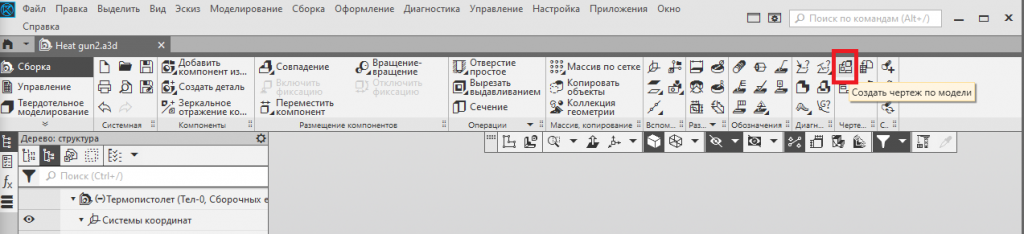
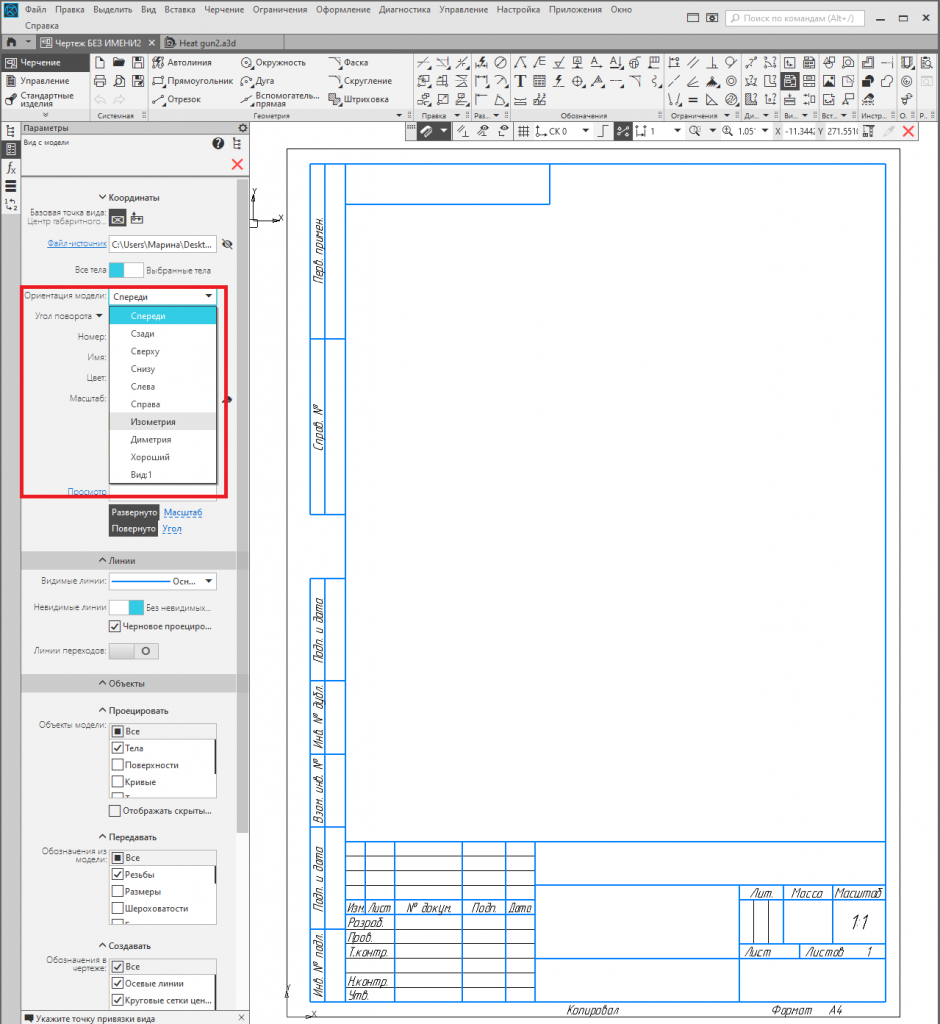
Далее настраивается масштаб и прочие настройки по желанию, и вставляется вид на лист, щелкнув на листе чертежа. Прямоугольник, он же «фантом» (рис. 8), позволит соориентироваться в габаритах будущего вида. Построенная изометрия вставляется на лист чертежа (рис. 9).
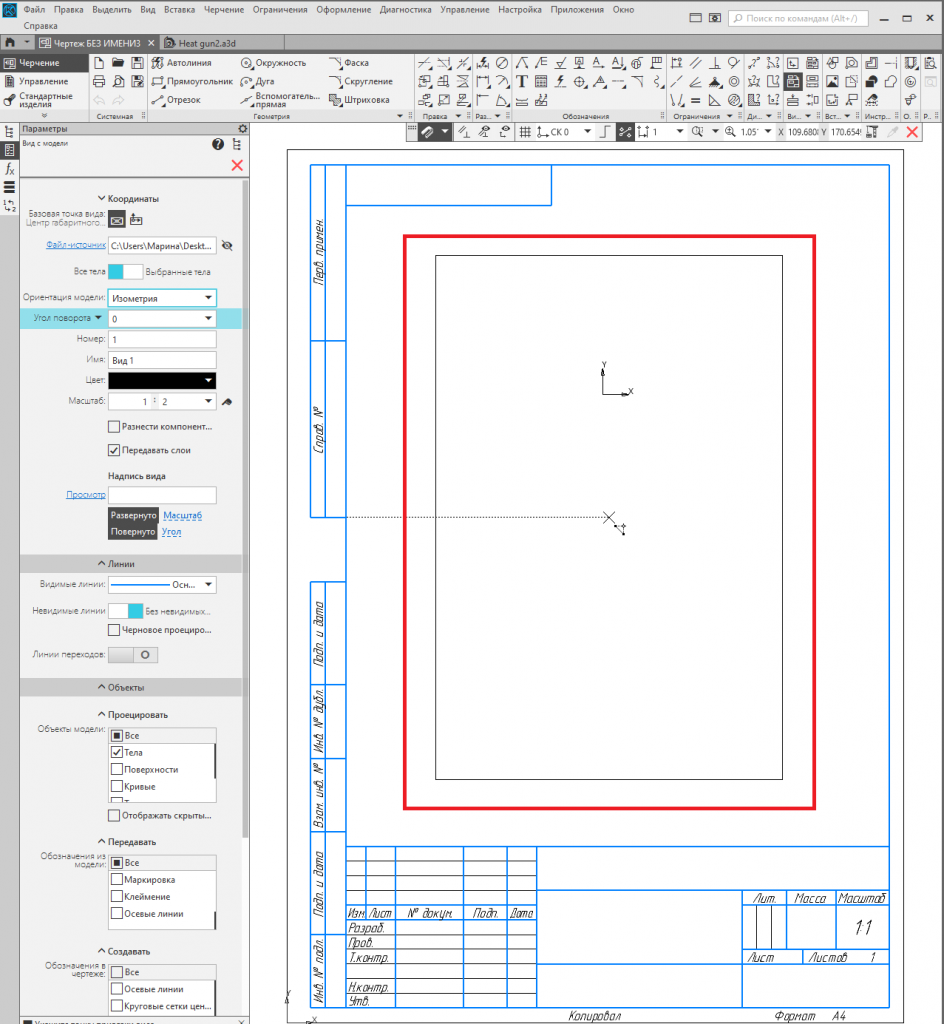
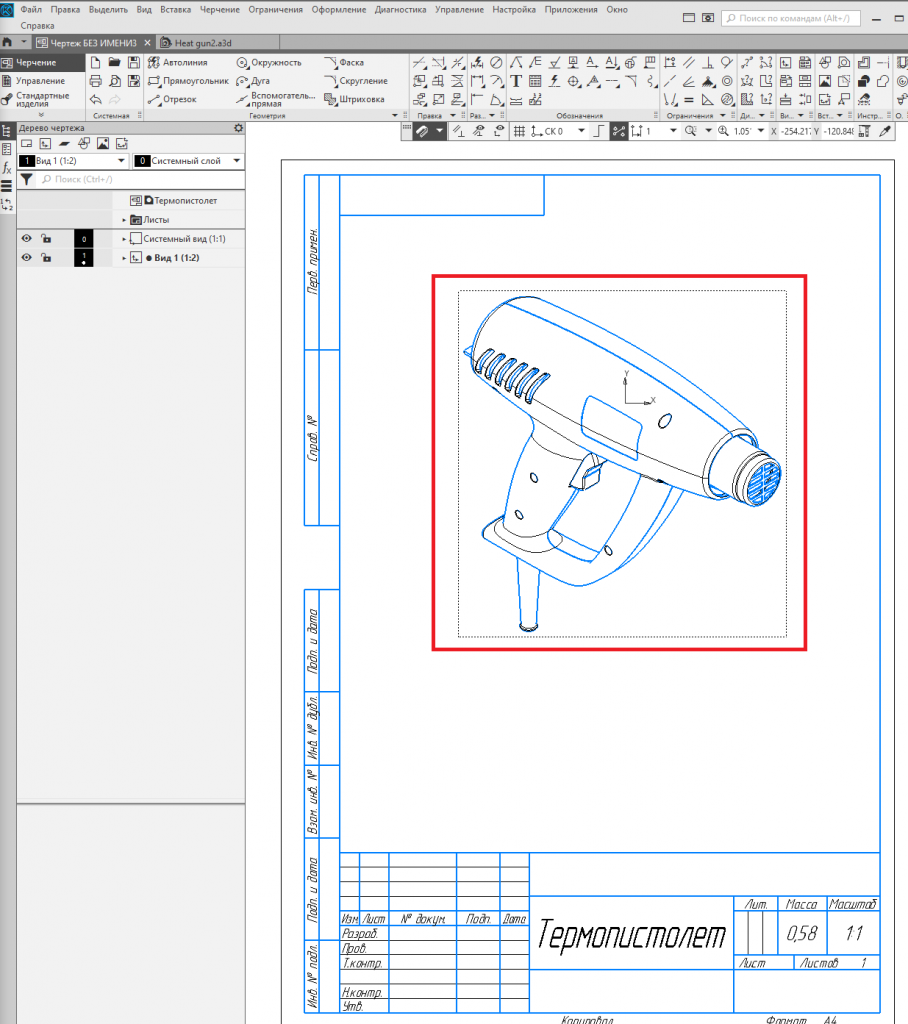
Как сделать изометрию с вырезом в Компас 3D?
Задача по построению изометрии с вырезом в Компас 3D несколько сложнее, так как потребуется создать исполнение детали или сборки вкупе с операцией вырезания. Вернемся в трехмер к модели и создадим новое исполнение -01 (рис. 10), после чего назначаем его активным.
В древе модели необходимо выбрать плоскость, на которой следует разместить эскиз для вырезания (рис. 11). Именно эскизом задается то, сколько требуется отсечь: половину детали или четверть (рис. 12).
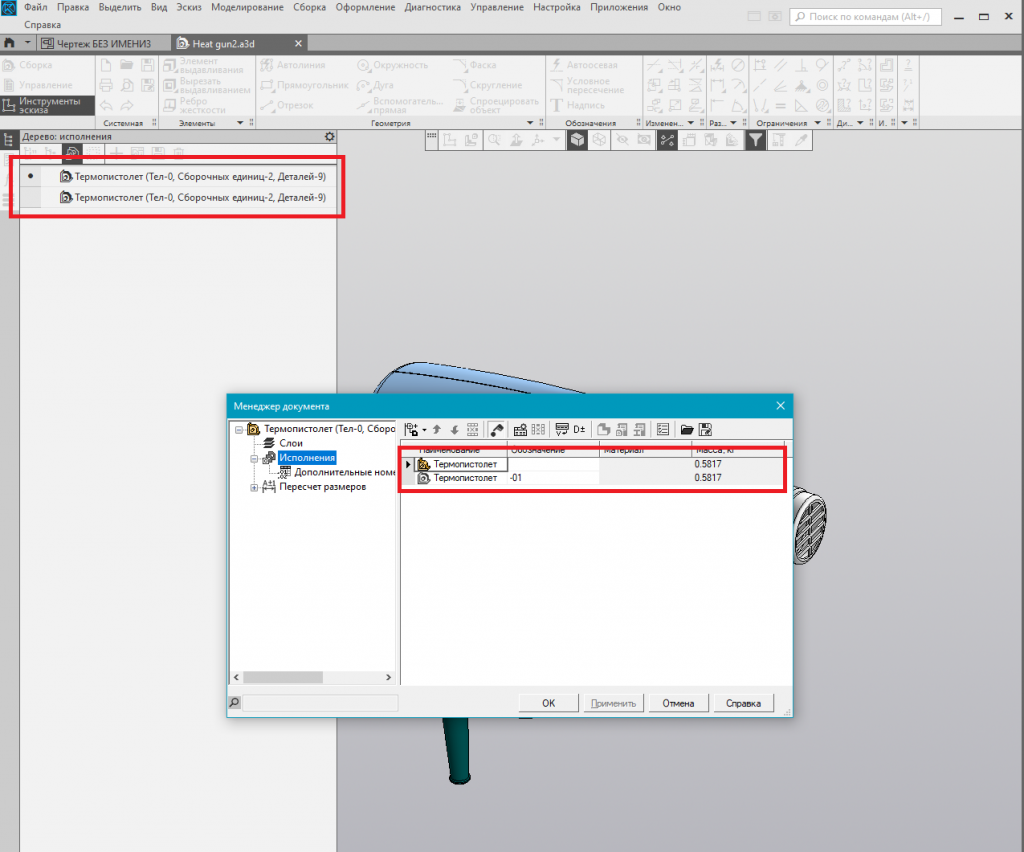
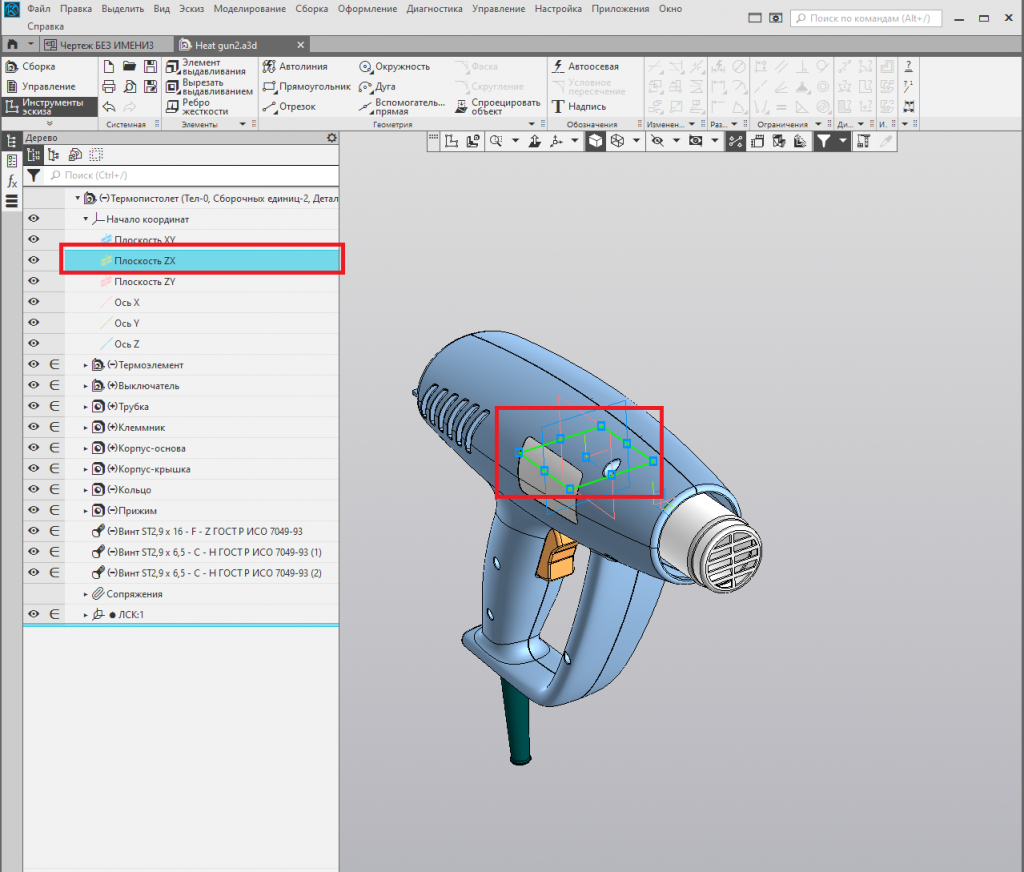
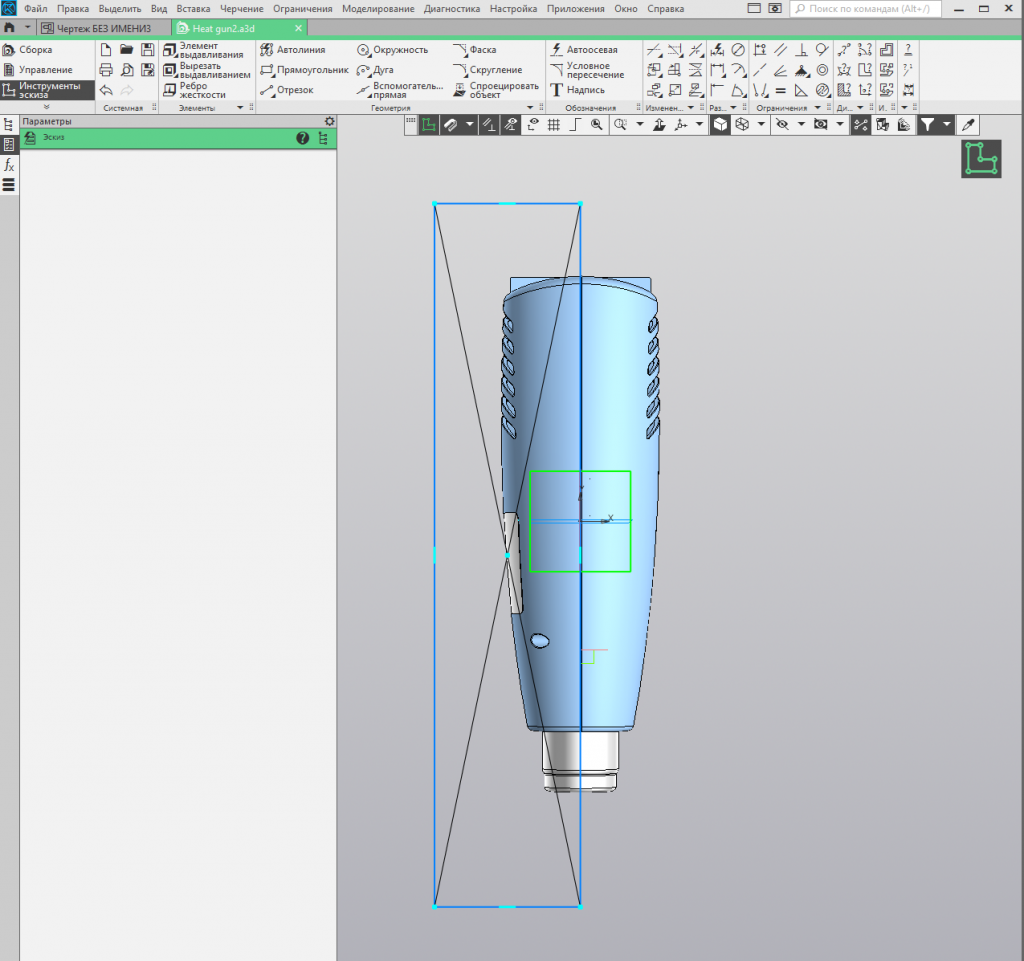
После построения эскиза, нужно активировать кнопку «Вырезать выдавливанием» (рис. 13). Как можно заметить, на экране модели появился фантом зоны, которая будет отсечена. На панели параметров настраиваем способ сечения: «через все» и «второе направление» (рис. 14). Этот прием позволит отсечь половину сборки или детали (рис. 15).
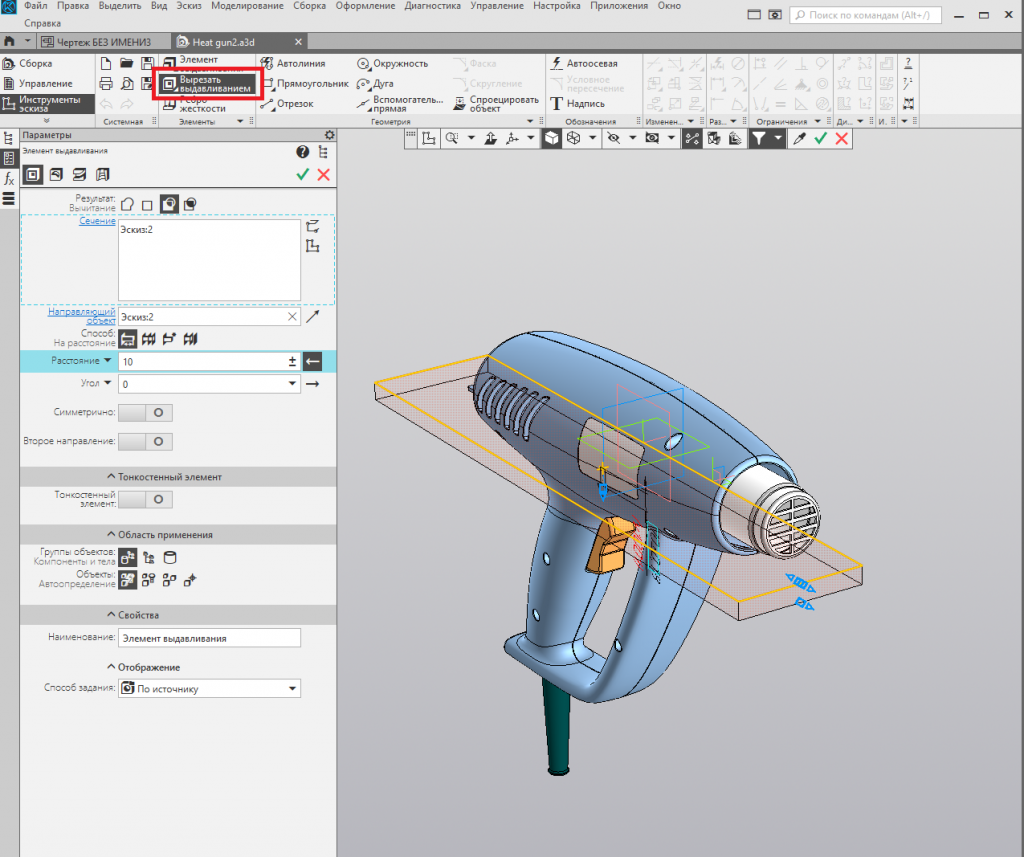
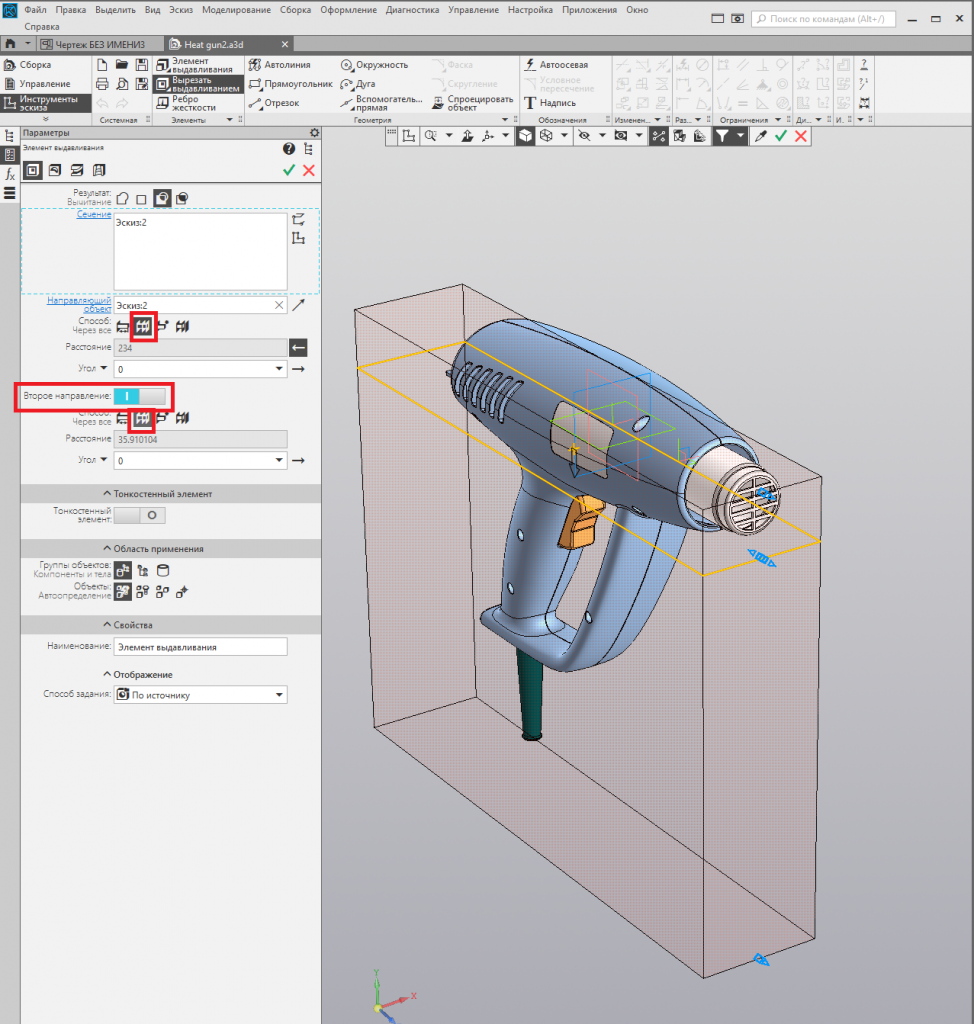

Чтобы добавить изометрию с вырезом на тот же чертеж, что использовали ранее в уроке, следует нажать на кнопку «Вид с модели» на ленте инструментов (рис. 16), в новом окне выбрать нужную модель и исполнение (рис. 17). На панели параметров установить нужные настройки (рис. 18) и вставить изометрию (рис. 19). При желании, можно изменить формат листа на более крупный.
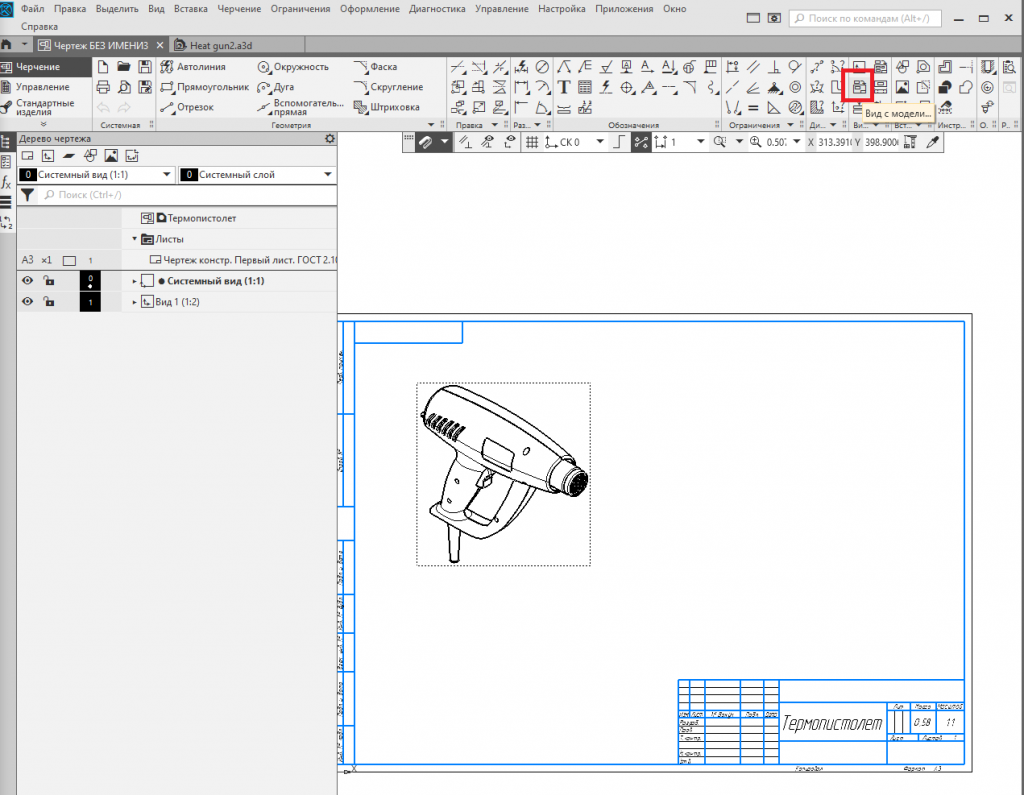
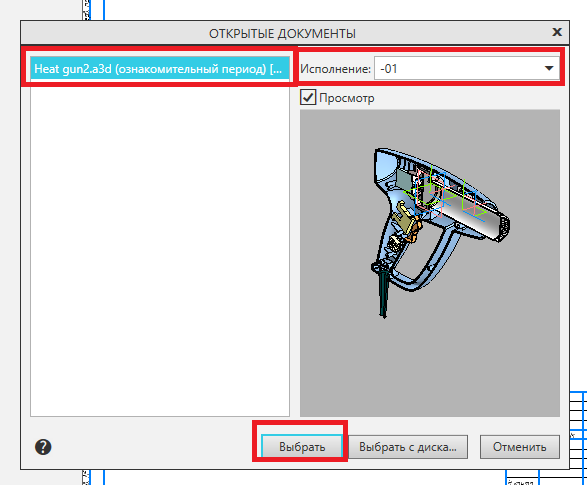
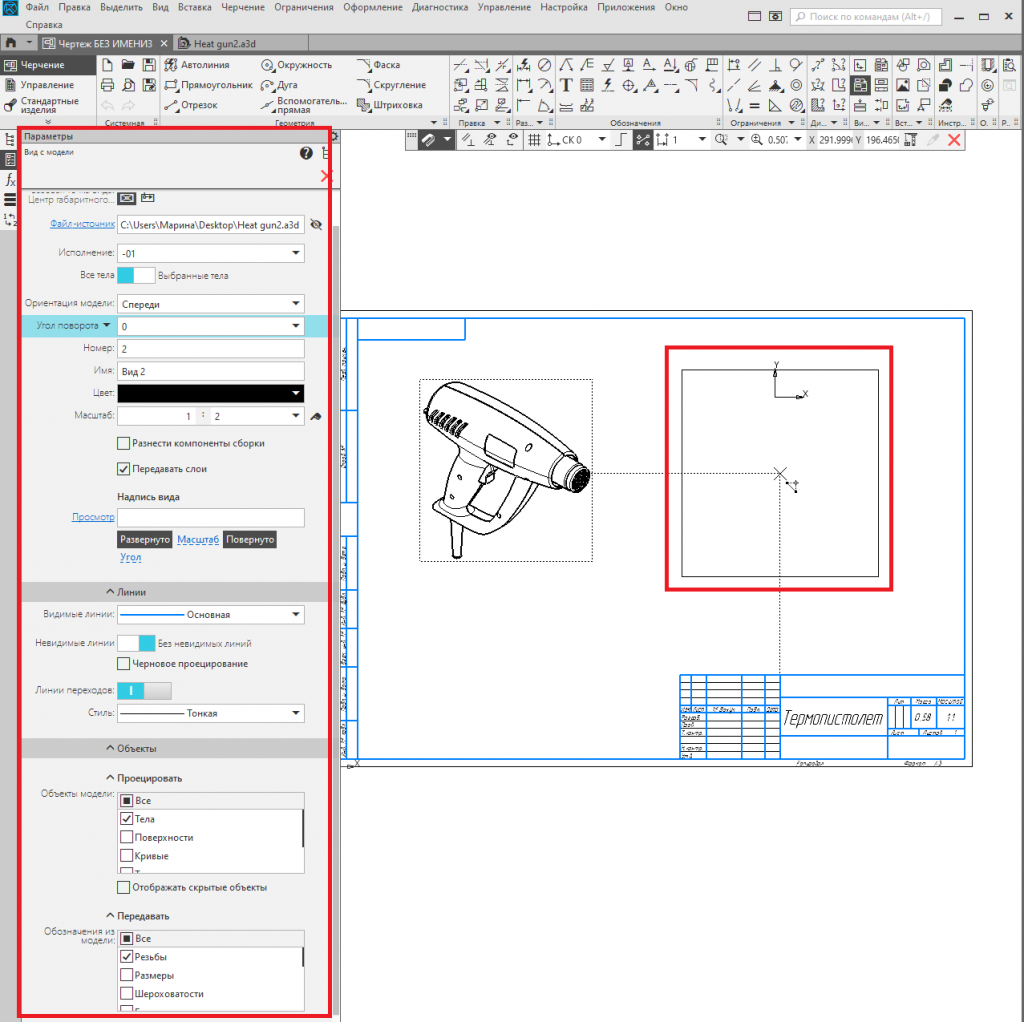
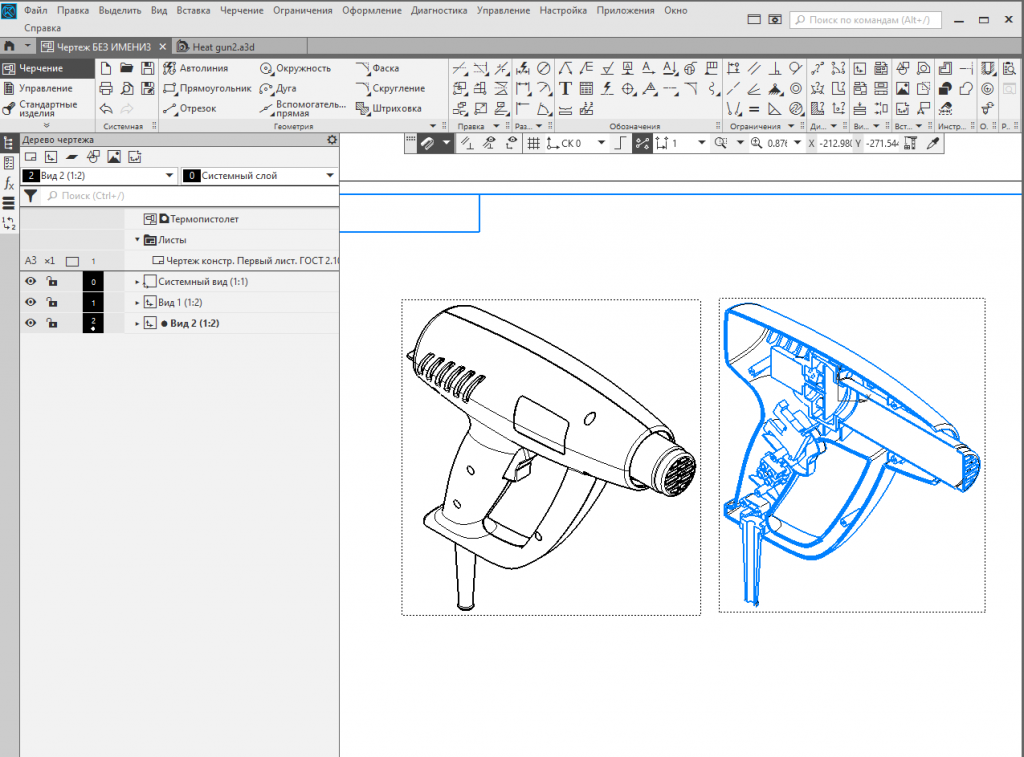
Как сделать диметрию в Компас 3D?
Чтобы сделать диметрию в Компас 3D нужно в режиме трехмерного редактирования на ленте инструментов активировать кнопку «Создать чертеж по модели» (рис. 6). В новом окне появится шаблон чертежа с рамкой и основной надписью с одной стороны, и настроек вставляемого вида — с другой. Нас интересует настройка «Ориентация модели», щелкнув по которой, из списка нужно выбрать «Диметрия» (рис. 7). И далее все аналогично тому, как сделать изометрию в Компас 3D.
